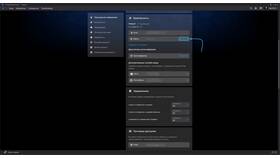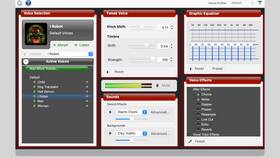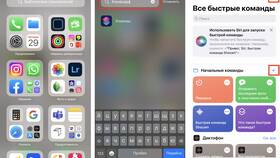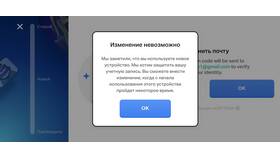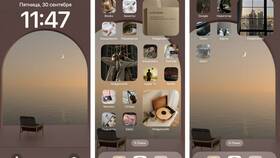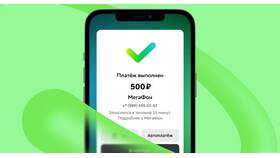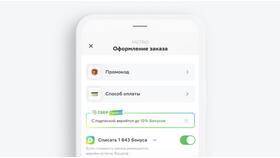| Действие | Инструкция |
| Переименование папки | Долгое нажатие → "Переименовать" → Ввод нового имени |
| Перемещение папки | Долгое нажатие → "Переместить" → Выбор нового расположения |
| Удаление папки | Долгое нажатие → "Удалить" → Подтверждение |
- На главном экране нажмите и удерживайте приложение
- Перетащите его на другое приложение для создания папки
- Нажмите на название папки для изменения
- Введите новое имя и нажмите "Готово"
- Нажмите и удерживайте приложение до появления меню
- Выберите "Редактировать главный экран"
- Перетащите приложение в существующую папку
- Для изменения имени папки откройте ее и нажмите на текущее название
| Приложение | Функции |
| Google Files | Создание, переименование, перемещение папок |
| ES Проводник | Расширенные операции с папками |
| Solid Explorer | Двухпанельный режим работы |
- Откройте файловый менеджер
- Перейдите в нужное расположение
- Нажмите кнопку "Создать" (обычно в виде плюса)
- Выберите "Новая папка"
- Введите имя папки
| Тип папок | Рекомендации |
| Для фотографий | Сортировка по годам и событиям |
| Для документов | Разделение по категориям |
| Для приложений | Группировка по назначению |
- Если папка не переименовывается - проверьте права доступа
- При невозможности удаления - закройте использующие файлы
- Для системных папок может потребоваться root-доступ
- Проверьте наличие свободного места для операций
Изменение папок на телефоне помогает поддерживать порядок в файлах и приложениях, делая работу с устройством более удобной.